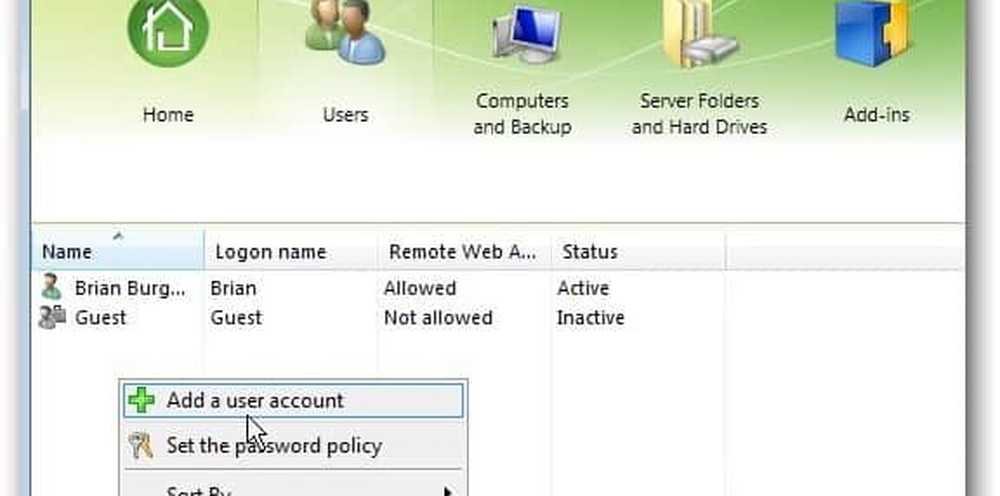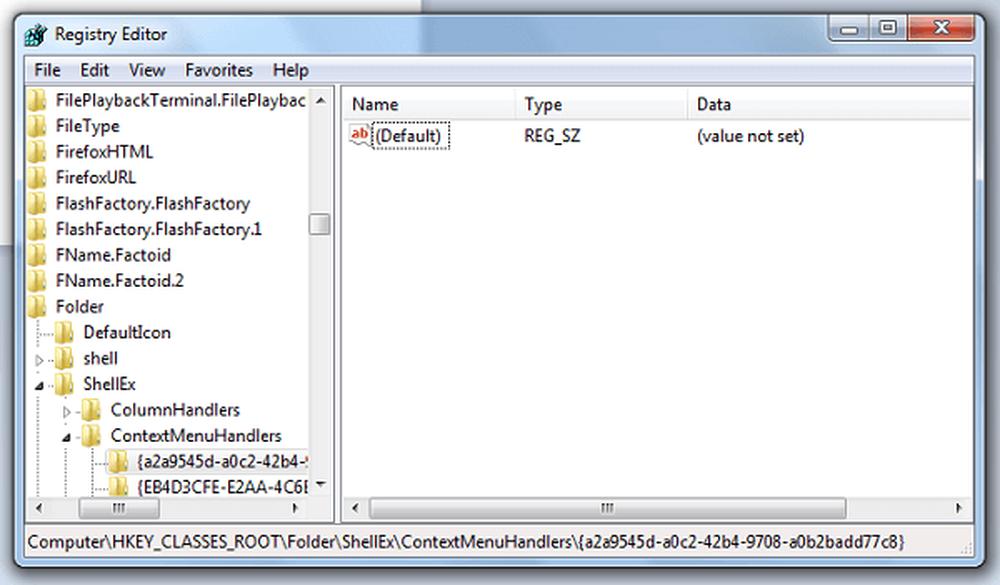Hinzufügen von Pin To Start für Dateien Fügen Sie in Windows 8 eine beliebige Datei an den Startbildschirm an

Startbildschirm ist der Hauptzauber von Windows 8 wie wir alle wissen. Es ist jedoch am umstrittensten Windows Feature jemals eingeführt. Aufgrund der Einführung von Startbildschirm, es ist standardmäßig in möglich Windows 8, dass Sie die Ordner anheften können Startbildschirm Klicken Sie mit der rechten Maustaste darauf und wählen Sie "Auf Startseite“. In diesem Artikel erfahren Sie, wie Sie eine beliebige Datei an das Startmenü in Windows 8 anheften, indem Sie im Kontextmenü für Dateien, die den Registrierungseditor verwenden, die Option Pin an Start hinzufügen.

“Auf Startseite“Ist leider standardmäßig nur für Ordner verfügbar. Wie bekommen wir dasselbe auch für Dateien??
Dateien an Startbildschirm in Windows 8 anhängen
In diesem Artikel erkläre ich Ihnen, wie Sie dieselbe Option auch für Dateien hinzufügen können Registierungseditor. Hier ist der Weg.
1. Drücken Sie die Windows-Taste + R gleichzeitig und Typ Regedit im Lauf Dialogfeld und drücken Sie die Eingabetaste, um den Registrierungseditor zu öffnen.
2. Navigieren Sie zu dem folgenden Registrierungsschlüssel:
HKEY_CLASSES_ROOT \ * \ shell

3. Erstellen Sie im linken Bereich dieses Speicherorts einen neuen Schlüssel, indem Sie navigieren Rechtsklick -> Neu -> Taste. Nennen Sie es als Pintostartscreen.
4. Erstellen Sie im rechten Bereich des oben erstellten Schlüssels eine Zeichenfolge, indem Sie navigieren Rechtsklick -> Neu -> Stringwert. Nennen Sie es als Beschreibung. Doppelklicken Sie auf diese Zeichenfolge, um sie zu bearbeiten. Setzen Sie seine Messwert ist gleich @ shell32.dll, -51202 im folgenden Fenster:
5. Ähnlich zu Schritt 4, Erstellen Sie folgende Zeichenfolgen mit entsprechenden Messwert:
MUIVerb - @ shell32.dll, -51201
MultiSelectModel - Single
NeverDefault - (Leerer String)
6. Erstellen Sie schließlich einen Unterschlüssel von Pintostartscreen Schlüssel erstellt in Schritt 3 mit dem gleichen Verfahren. Benennen Sie den Unterschlüssel als Befehl.

7. Erstellen Sie im rechten Bereich des oben erstellten Unterschlüssels einen String, der einem ähnlichen Verfahren von folgt Schritt 4 und nennen Sie es als DelegateExecute. Ändern Sie seine Messwert zu 470C0EBD-5D73-4d58-9CED-E91E22E23282.
Das ist es. Schließe Registierungseditor und machen Sie einen Rechtsklick auf eine beliebige Datei in Forscher und du wirst sehen “Auf Startseite”Im Kontextmenü. Verwenden Sie es, um die Datei an zu fixieren Startbildschirm. Wenn Sie entfernen möchten “Auf Startseite”Können Sie den Schlüssel einfach löschen Schritt 3 und Option würde entfernt werden.
Wenn Sie möchten, können Sie die gebrauchsfertigen Registrierungskorrekturen von hier herunterladen Hier.
Hoffentlich finden Sie den Tipp hilfreich.